Reklaam
 Kui veebi sirvimine on üks esikolmikust, mida oma arvutis igapäevaselt teete, võlgnete endale endale võimaluse tutvuda võimalikult paljude aja kokkuhoiu ja segadusteta funktsioonidega. Ehkki on mitmeid funktsioone, mida sooviksin Safarisse lisada, on see siiski minu valitud vaikimisi veebibrauser kiiruse ja muude muude Apple'i seadmetega ühenduvuse tõttu.
Kui veebi sirvimine on üks esikolmikust, mida oma arvutis igapäevaselt teete, võlgnete endale endale võimaluse tutvuda võimalikult paljude aja kokkuhoiu ja segadusteta funktsioonidega. Ehkki on mitmeid funktsioone, mida sooviksin Safarisse lisada, on see siiski minu valitud vaikimisi veebibrauser kiiruse ja muude muude Apple'i seadmetega ühenduvuse tõttu.
Safari on osa minu igapäevasest produktiivsuse töövoost ja seetõttu üritan pidevalt leida võimalusi, kuidas seda teha maksimeerige selle kasutamine - alates vahekaartide haldamisest, puuteplaadi navigeerimisliigutuste kasutamisest kuni hoolduse ja juurdepäsuni järjehoidjad. Selles artiklis alustan mõne algaja funktsioonist ja lisan seejärel mõned edasijõudnud, kuid hõlpsasti meeldejäävad näpunäited, kuidas Safari 6 abil kiiremini ära teha. Ma eeldan, et teate juba, kuidas järjehoidjaid salvestada ja järjehoidjate kaustu luua.
Järjehoidjate riba
Järjehoidjate riba on tõenäoliselt kiireim viis pääseda oma kõige sagedamini külastatavatele veebisaitidele. Iga sait, mida iga päev külastate, peaks olema järjehoidja otse ainult järjehoidjate ribal või see peaks olema järjehoidjate kaustas.
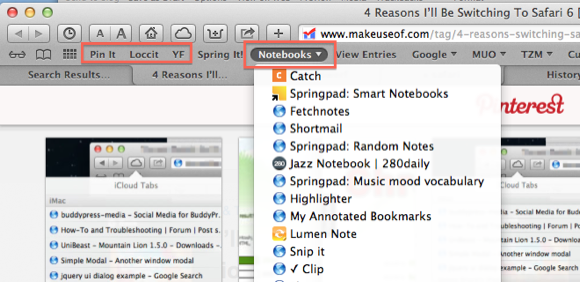
Hoian näiteks Pinteresti pikenduslüli minu ribal, nii et asjade saidile kinnitamine on lihtne kahe klõpsuga protsess. Samuti hoian oma ribale näiteks märkmiku saitide kausta, et hõlpsalt juurde pääseda. Mul on sarnased kaustad MUO lehtede, minu finantskontode ja regulaarselt kasutatavate kaustade jaoks järjehoidjad. Ja kui te ei teadnud, saate järjehoidjate nimesid lühendada, et rohkem neist mahuks ribale. Kui soovite ribal järjehoidja või järjehoidjate kausta nime kiiresti ümber nimetada ja lühendada, paremklõpsake hiire parema nupuga või hiireklahvi üksusel ja valige käsk Nimeta ümber.
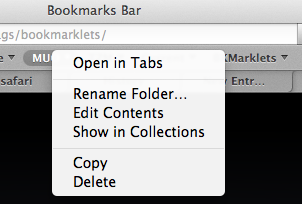
Avage viimane seanss
Kui peate pöörduma tagasi kõigi avatud veebisaitide eelmisse kogusse, valige Ajalugu> Taastage kõik Windows viimasest seansist. See funktsioon on väga kasulik, kui Safari jookseb kokku või kui taaskäivitate oma Maci.
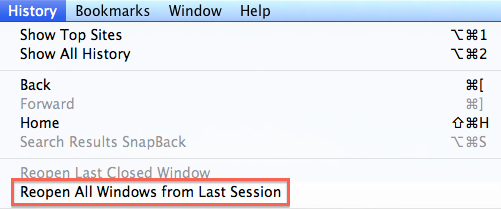
Ava vahekaartides
Üks Safari probleeme on see, et kui sirvite palju, võib see avatud veebilehtede ja akende korral olla väga segane. Kui see on teie jaoks probleem, avage Safari eelistused ja valige jaotis Vahelehed. Sealt saate mõned võimalused vahekaartide avamiseks. Näiteks võite lasta kõik lingitud veebilehed uue Safari akna asemel vahekaartidena avada. See võib aidata segadust vähendada.
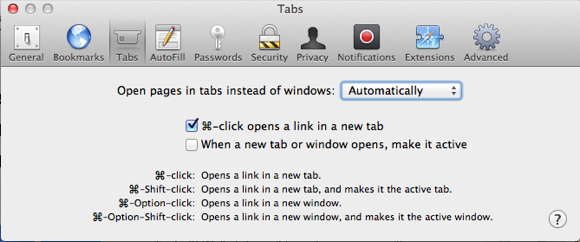
Avatud vahelehtede vaatamine
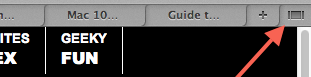
Vahelehtedest rääkides saate nüüd kõiki avatud vahelehti vaadata, klõpsates nupul Kuva kõik vahekaardid paremas ülanurgas Safari 6 järjehoidjariba all, või võite kõigi avatud akende vaatamiseks vajutada tõstuklahvi + käsku + \ vahelehed.
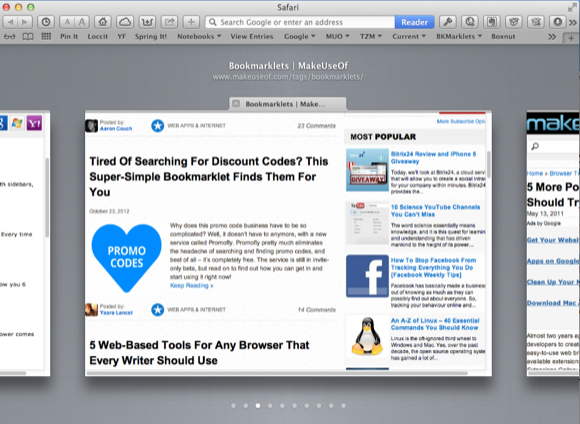
Salvesta kõik avatud vahelehed
Kui olete Safaris mõnda uuringut läbi viinud ja soovite kõik seotud avatud veebilehed hilisemaks ülevaatamiseks kausta salvestada, klõpsake nuppu Järjehoidjad> „Lisa nendele X-sakkidele järjehoidjad ...“
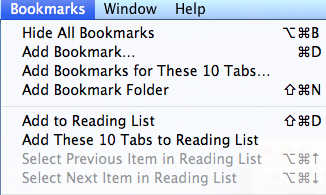
Pange tähele, et avatud vahekaarte saate salvestada ka muudes kohtades, näiteks lisada järjehoidjate kausta lugemisloendisse, mida ma järgmisena kirjeldan.
Lugemisloend
Safari endiselt üsna uus lugemisloendi funktsioon on lihtsalt üks viis lehtede järjehoidjate lisamiseks kiiresti, kuid seekord ilma, et peaksite nende jaoks spetsiaalset kausta looma. Veebilehe saate kiiresti lugemisloendisse salvestada, kasutades kiirklahvi Option + Command + B. Kui veebilehel on link, mille soovite oma loendisse salvestada, pange kursor lingile ja klõpsake nuppu Shift ja see link kantakse järjekorda teie lugemisloendisse ilma, et peaksite seda avama seda.
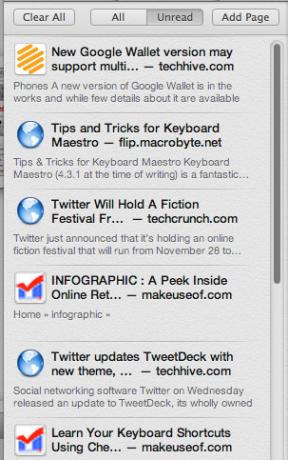
Kui teie iOS-i seadmesse on installitud iOS 6, sünkroonitakse ka kõik teie lugemisloendi järjehoidjad Safari iOS-i versiooniga ja kuvatakse need vastupidiselt.
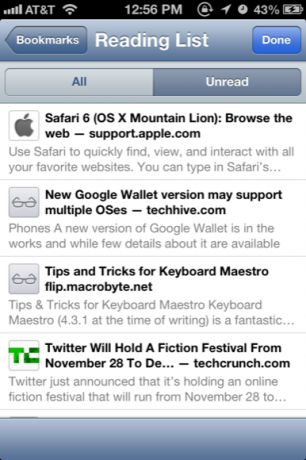
Pilve jagamine
Sarnaselt lugemisloendiga sünkroonib Safari 6 uus funktsioon automaatselt kõik teie Mac-i Safari Mac-i avatud vahelehed Safari iOS-i versiooniga ja vastupidi. See funktsioon näitab aga ainult teie praeguseid või viimati avatud lehti. Järgmises jaotises tuuakse välja veel mõned viisid järjehoidjate ja linkide jagamiseks ning neile juurdepääsu saamiseks.
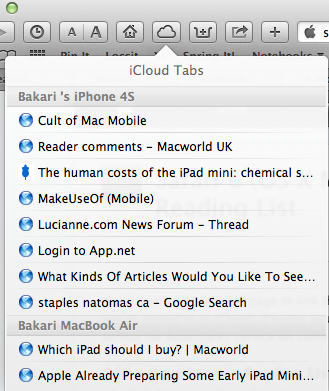
Hilisemate tööriistade lugemine
Veendumaks, et valitud järjehoidjad jõuavad minu iOS-i seadmeteni - kus loen enamiku oma veebilehtedest - kasutan kahte tööriista: Safari laiendus nimega Käsi eemale, ja veel üks nimega Salvesta Tasku. Kui klõpsate oma Safari tööriistaribal installitud vahetamise nupul, saadab see praeguse lehe teie iOS-i seadmesse Handoffi rakendusele [Pole enam saadaval].
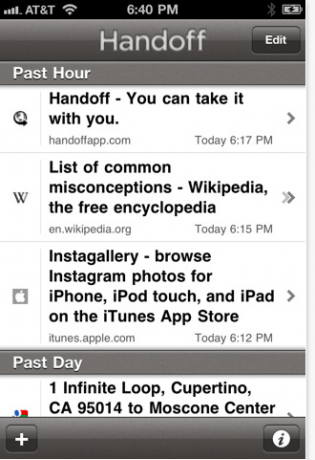
Sama kehtib ka Loe hiljem taskut (Tasuta) rakendus Maci ja iOS-i seadmetele.
Käeliigutused
Veel üks mägilõvi funktsioonide komplekt, mida soovite Safari jaoks õppida, on käeliigutused veebilehtedel navigeerimiseks. Avage Süsteemi eelistused> Puuteplaat või hiir ja klõpsake nuppu „Veel žeste”. Sealt leiate saadaolevad käeliigutused, mille abil saate kiiresti vahelehtede vahel liikuda ja aknaid avada. Sisseehitatud video selgitab, kuidas käeliigutusi kasutada.
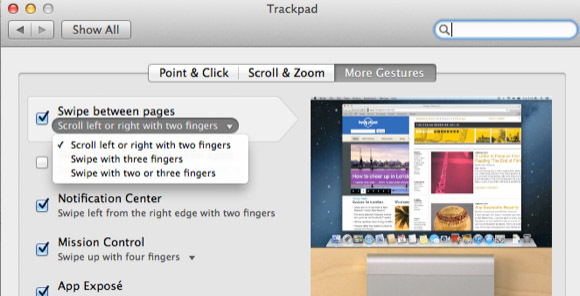
Näiteks saate ühe vahekaardiga vaadatud lehtede vahel edasi-tagasi liikuda, liigutades hiire või puuteplaadil kahel sõrmel paremale või vasakule.
Parempoolse juhtimisega klõpsake lehti
Kui paremklõpsake või klõpsate avatud veebisaidi tühjal kohal, saate ripploendi üksuste hulgast, millest valida, millest enamik on ka teie Safari tööriistaribal. Nii saan näiteks salvestada lehed kiiresti Handoffi või Pocketisse või aktiveerida oma 1Password'i sisselogimised ilma, et peaksin minema Safari tööriistaribale.
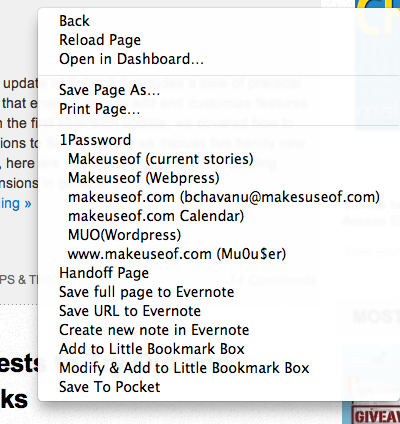
Salvestage PDF-id
Nüüd, kui avate PDF-dokumendi Safaris, saate selle kiiresti alla laadida ja salvestada, viies kursori Safari akna otsa lähedale, kuni ilmub must aken. Sealt saate klõpsata allalaadimisnupul.
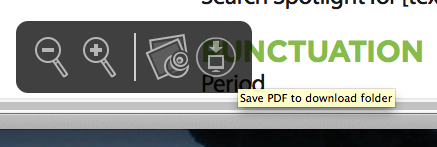
Pange tähele, et sama tööriista abil saate ka PDF-ide fondi suurust suurendada ja vähendada.
Fondi suuruse suurendamine
Kui olete minuga sarnane, pole enamiku veebilehtede vaikimisi kasutatav fondi suurus laiendatud lugemiseks lihtsalt piisavalt suur. Vajadusel saate artiklit kiiresti suumida, topeltpuudutades artikleid kahe sõrmega.

Võite kasutada ka kiirklahvi Command + ja / või kohandatud tööriistaribalt suumi nupule lisada (klõpsake nuppu Vaade> Kohandatud tööriistariba).
Kohandatud tööriistariba üksused
Kui rääkida kohandatud tööriistaribast, siis avage see ja vaadake, millised muud üksused võiks teile Safari paremaks kasutamiseks kasulikuks osutuda. Seal on mitu üksust, näiteks nupud Uus vahekaart ja Ajalugu, mis vaikimisi seal puuduvad.
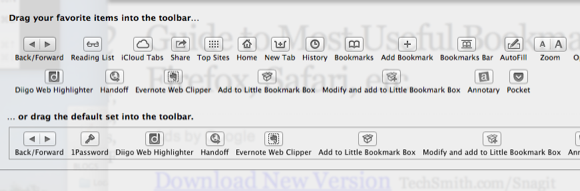
Näiteks nupp Avaleht viib teid kodulehele, mille olete valinud Safari jaoks. Kui te pole kodulehte valinud, avage Safari eelistused> Üldine, et lisada leht, mille soovite, et Safari alla laadiks, kui see avaneb või kui valite nupu Koduleht.
Safari laiendused
Kui soovite oma Safari kasutamist maksimaalselt kasutada, siis tutvuge kümnetega kasutajatele saadaolevate Safari laiendustega. Klõpsake valikul Safari> Safari laiendused ja teid suunatakse ulatuslikku tööriistakategooriasse, sealhulgas RSS ja otsingutööriistad, suhtlusvõrgustike laiendid; ja veel järjehoidjate ja meelelahutusega seotud laiendusi.
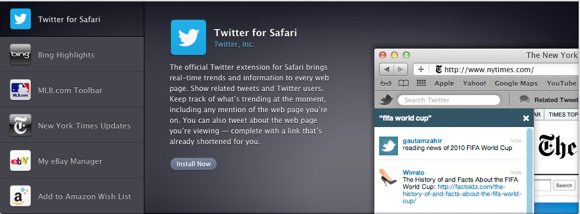
Tutvuge meie artiklite kataloogis teiste kasulike Safari laienduste arvustustega.
Teine ekraan
Hea küll, see pole tegelikult Safari tööriista näpunäide, kuid kui teete uurimiseks ja kirjutamiseks palju veebibrauserit, võlgnete endale teise arvutimonitori hankimise endale. See ei pea olema väljamõeldud kallis Mac-ekraan. Alla 150 dollari eest saate Delli või HP monitori. Teise kuvariga saate selle veebilehed parkida, vaadata neid tippimise ajal ja põhiekraanil töötades. Aja jooksul leiate selle seadistuse tohutu aja säästmiseks.
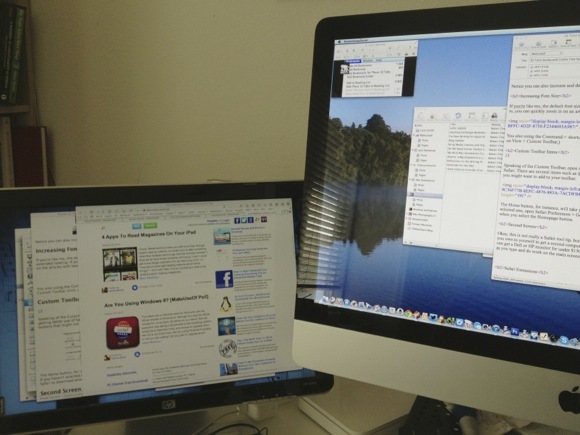
See on minu Safari soovituste loendi jaoks. Andke meile teada, millised funktsioonid ja laiendused teile sobivad. Ja muude Safariga seotud artiklite kohta leiate meie kataloog siin.
Bakari on vabakutseline kirjanik ja fotograaf. Ta on pikaajaline Maci kasutaja, džässmuusika fänn ja pereisa.
